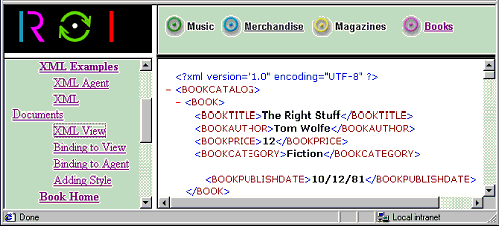例
このタスクについて
ROI Books アプリケーションでは、列式を使用して文書の中の各要素とフィールドを XML ビュー の列に割り当てます。最初の子要素の列式は親要素を開くタグを含んでいます。最後の子要素の列式は親要素を閉じるタグを含んでいます。例えば、最初の列の列式は次のようになります。
"<BOOK><BOOKTITLE>"+bookTitle+"</BOOKTITLE>"親要素は <BOOK> で、子要素は <BOOKTITLE> で、bookTitle は <BOOKTITLE> タグの内容を含むフィールドの名前です。このビューには <BOOK> に含まれる他の子要素がいくつかあるため、<BOOK> 要素は最後の子要素が追加されるまで閉じられません。ROI Books アプリケーションでは、最後の子要素がビューの最後の列に割り当てられます。最後の列の式は次のようになります。
"<BOOKPUBLISHDATE>"+bookDatePublished+"</BOOKPUBLISHDATE></BOOK>"XML ビュー は XML 宣言とルート要素の <BOOKCATALOG> を含むページに埋め込まれています。